1、新建一个空白的ppt。

2、点击“插入”菜单。

3、点击“图片”功能。

4、选择图片,点击插入。

5、点击“格式”

6、点击图片板式功能。

7、选择“六边形群集”

8、在点击“设计”菜单。
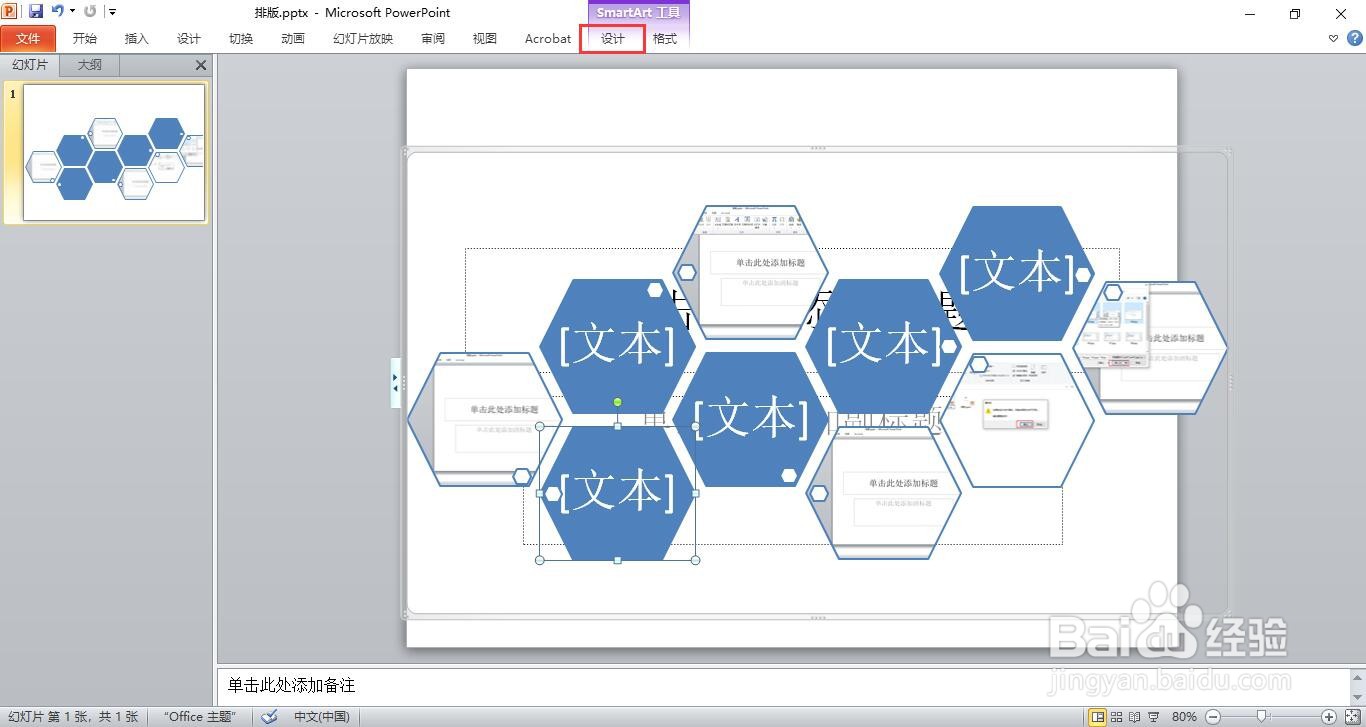
9、点击“更改颜色”。

10、选择一个颜色。

11、输入文字,即可完成图片的排版。

时间:2024-10-14 11:27:42
1、新建一个空白的ppt。

2、点击“插入”菜单。

3、点击“图片”功能。

4、选择图片,点击插入。

5、点击“格式”

6、点击图片板式功能。

7、选择“六边形群集”

8、在点击“设计”菜单。
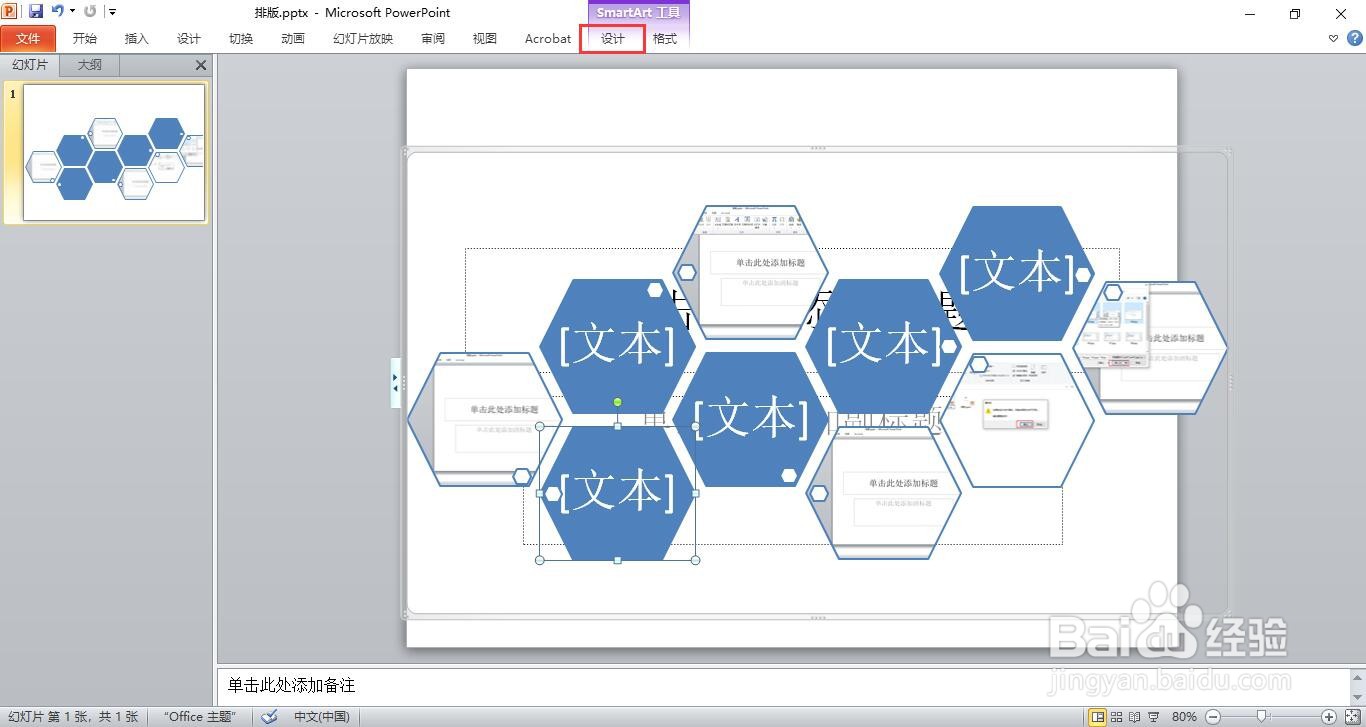
9、点击“更改颜色”。

10、选择一个颜色。

11、输入文字,即可完成图片的排版。

